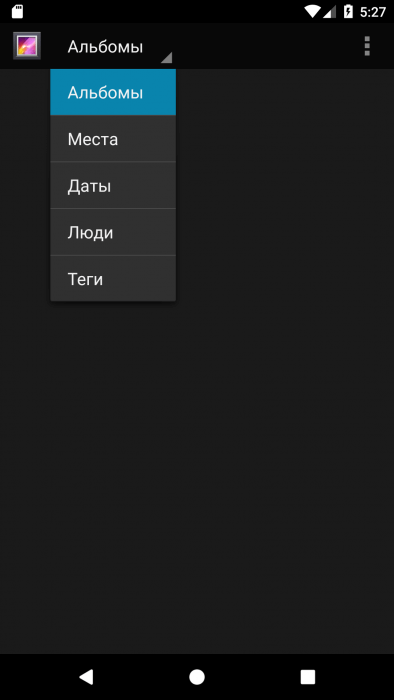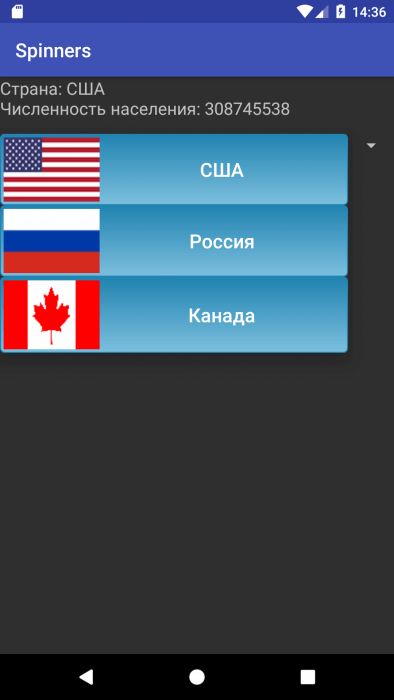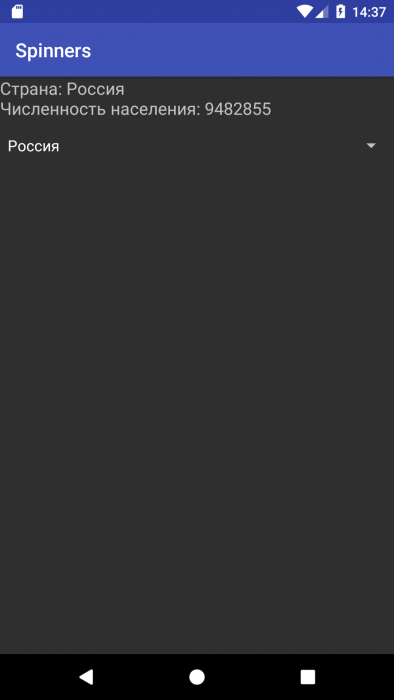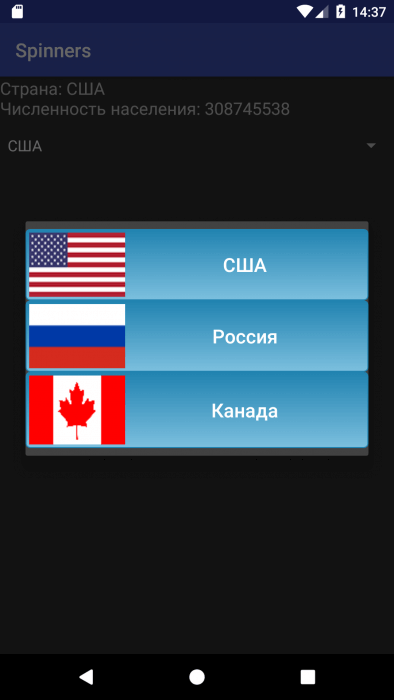- Spinner
- Общая информация
- Используем адаптер
- В закрытом состоянии
- В раскрытом состоянии
- За честные выборы! — что выбрал пользователь
- Предупредить компонент об изменении пунктов
- Найти позицию по слову
- Тонкая настройка — своя разметка для Spinner
- spinner.xml
- spinner_dropdown_item.xml
- Программная настройка цвета и размера текста для первой строчки
- Не выбирать элемент при запуске
- CustomAdapter.java
- Режим android:spinnerMode=»dialog»
- Android Spinner widget
- Spinner I
- Spinner II
- Использование Spinner в Android
Spinner
Общая информация
Компонент Spinner из раздела Containers (раньше был в разделе Widgets) похож на выпадающий список (ComboBox), используемый в OC Windows (не путать с игрушкой Fidget Spinner). В закрытом состоянии компонент показывает одну строчку, при раскрытии выводит список в виде диалогового окна с переключателями.
Сначала покажу быстрый способ использования элемента. При добавлении элемента на экран отображается просто полоска со строкой Item1. В основном настройка происходит программным путём. Но можно и через XML. Добавим в строковый файл ресурсов strings.xml несколько элементов массива:
Теперь осталось в атрибуте android:entries указать на созданный массив и компонент Spinner будет заполнен данными. Запустите проект и проверьте.
Цвет компонента можно задать в атрибуте android:background=»@color/colorAccent».
Внешний вид компонента в разных версиях Android менялся.
Если нужно из программы узнать, какой пункт из выпадающего списка выбран в Spinner, то можно использовать такой код, например, при нажатии кнопки:
Если нужен не текст, а номер позиции, то вызывайте метод getSelectedItemPosition()
Если вам нужно получить выбранный элемент сразу в момент выбора, то используйте метод setOnItemSelectedListener(), который описан ниже.
Используем адаптер
Как и в случае с компонентом ListView, Spinner использует адаптер данных для связывания содержимого из набора данных с каждым пунктом в списке. Для загрузки данных нужно:
- Получить экземпляр компонента Spinner
- Настроить адаптер данных для связывания
- Вызвать метод setAdapter()
В закрытом состоянии
В раскрытом состоянии
Данные в закрытом и раскрытом состоянии Spinner отображает по разному. Поэтому необходимо создавать макеты шаблонов для обоих состояний. Android предоставляет несколько своих собственных ресурсов для Spinner для простых задач. Например, есть ресурс android.R.layout.simple_spinner_item для создания представления для каждого элемента списка. Ресурс android.R.layout.simple_spinner_dropdown_item служит шаблоном для раскрывающего списка.
Создадим строковый массив в файле strings.xml:
Загрузим строковый массив с именем animals в экземпляр класса ArrayAdapter при помощи метода createFromResource():
Запустив программу, вы увидите работающий пример, как на картинках, представленных выше.
По умолчанию выводится первый элемент списка. С помощью метода setSelection() можно установить нужный элемент по умолчанию, указав индекс из строкового ресурса.
За честные выборы! — что выбрал пользователь
Нам интересно узнать, что именно выбрал пользователь из списка и обработать эту информацию.
Нам нужно получить выбранный пользователем пункт в компоненте Spinner при помощи метода setOnItemSelectedListener() и реализовать метод onItemSelected() класса AdapterView.OnItemSelectedListener:
Теперь при выборе любого пункта вы получите всплывающее сообщение о выбранном пункте. Обратите внимание, что нам также пришлось реализовать вызов обратного вызова onNothingSelected().
В начале статьи показывался более простой способ с использованием метода getSelectedItem(), который достаточен для большинства случаев.
Предупредить компонент об изменении пунктов
Если в приложении вы изменили состав выпадающего списка, то необходимо сообщить компоненту Spinner, чтобы он показывал обновлённый список. Сделать это можно при помощи метода адаптера notifyDataSetChanged().
Найти позицию по слову
Если мы хотим узнать, в какой позиции находится то или иное слово, то нужно получить адаптер через метод getAdapter(), а затем уже и позицию.
Тонкая настройка — своя разметка для Spinner
Вы можете установить собственный фон, но не можете установить, к примеру, цвет и размер текста в настройках свойств. В предыдущих примерах мы видели, что при подключении к адаптеру используются системные разметки android.R.layout.simple_spinner_item и android.R.layout.simple_spinner_dropdown_item. Ничто не мешает вам посмотреть исходники данных файлов и создать файлы для собственной разметки, которые потом можно подключить к адаптеру.
Давайте создадим собственную разметку с значками. В папке res/layout создаём файл row.xml:
Осталось в коде заменить две строки на одну:
В примере использовался один общий файл, но можете создать два отдельных шаблона для закрытого и раскрытого вида элемента. Например, так (простейший вариант):
spinner.xml
spinner_dropdown_item.xml
В принципе, вы можете установить свой значок для каждого пункта, вам нужно создать свой адаптер под свои нужды. Создадим новый класс на основе ArrayAdapter и реализуем задачу. Теперь у двух любимых дней недели будет выводиться лапочка.
Программная настройка цвета и размера текста для первой строчки
В сети нашёл пример программной установки цвета и размера текста для первой строчки элемента в закрытом состоянии. Может кому пригодится.
Не выбирать элемент при запуске
Иногда хочется, что при запуске не выбирался первый элемент списка, как это происходит по умолчанию. Решение в лоб — добавить первым элементом пустую строку или текст «Выберите. » не слишком красив, так как при раскрытии списка мы увидим эти элементы, которые только портят картину. В сети нашёл вариант, использующий собственный адаптер.
CustomAdapter.java
Попробуйте этот вариант, может он подойдёт вам.
Режим android:spinnerMode=»dialog»
У компонента есть атрибут android:spinnerMode, у которого можно установить значение dialog. В этом случае при раскрытии списка задняя активность затемняется. Это хорошо заметно на белом фоне. Проверьте самостоятельно.
В этом режиме диалога для компонента Spinner можно вывести заголовок с помощью методов setPrompt() или setPromptId(). Заголовок выводится при раскрытии списка.
Источник
Android Spinner widget
last modified October 29, 2012
In this chapter of the Android development tutorial we will present a spinner widget.
A spinner widget enables a user to select an item from a list of options. In the normal state it shows the currently selected item. Clicking on the spinner widget shows a dropdown menu with all available items. The user can choose a new one from the list. The Spinner class is used to create a spinner widget.
The Spinner widget can be populated in the XML file. Or it can be programmatically filled. In the latter case we need an Adapter class to populate the Spinner widget. An adapter is a bridge between a Spinner and its data.
Spinner I
In the first example we have a Spinner widget whose items are defined in an XML file.
This is the manifest file for the program.
In the main.xml layout file, we have a Spinner and a TextView . The android:entries=»@array/dlangs» attribute defines a XML resource that provides an array of strings. The strings are written in the strings.xml file.
In the strings.xml file we have the elements of the string array. These are displayed when we click on the Spinner widget.
The selected item from the Spinner widget is displayed in the TextView widget.
The MainActivity class implements the OnItemSelectedListener . The class must now implement two methods. The onItemSelected() and onNothingSelected() methods.
These two lines get the reference to the Spinner widget and set the OnItemSelectedListener for it.
In the onItemSelected() method we get the currently selected Spinner item with the getItemAtPosition() . The item is transformed to a string and set to the TextView .
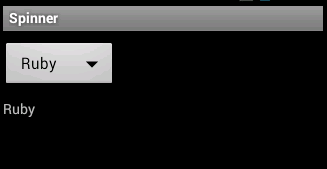
Spinner II
In the second spinner example, we will define our list of spinner elements programmatically. For this we will use the ArrayAdapter in conjunction with the ArrayList .
An Adapter design pattern is used by Android platform to work with the Spinner widget. The ArrayAdapter is an intermediary between the data source and the data view. In this case the data source is the ArrayList and the view is the Spinner widget. Using an adapter we are decoupling our code.
This is the manifest file.
In the main.xml file we have two widgets. The Spinner and the TextView widget. This time we do not define the array data entries for the Spinner .
This is the strings.xml resource file.
In the MainActivity.java source file we fill the Spinner widget with data and implement the OnItemSelectedListener for the widget.
We get the reference to the Spinner widget and call the fillSpinner() method to populate it with data.
An ArrayList is created and filled with strings.
The instance of the ArrayAdapter is created. It takes the ArrayList as a parameter.
This line determines the look of the dropdown menu of the Spinner widget. This one is a dropdown without radio buttons. A spinner with the android.R.layout.simple_spinner_dropdown_item defined has radio buttons in its rows.
The adapter is set for the Spinner widget.
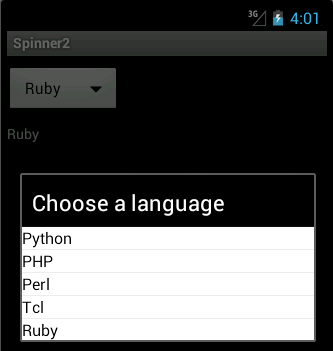
In this chapter of the Android development tutorial, we have written about a spinner widget.
Источник
Использование Spinner в Android
Компонент Spinner предоставляет быстрый способ выбора значения из предложенного списка с вариантами. Поскольку список выводится только при нажатии на спиннер, это экономит место на экране вашего устройства. В состоянии по умолчанию спиннер отображает текущее значение. Если же коснуться компонента, то появится выпадающее меню со всеми другими доступными значениями, из которых пользователь может выбрать нужное ему.
Например, когда вы пользуетесь галереей на своём устройстве, вы используете спиннер, чтобы выбрать, какую категорию или папку нужно отобразить.
Создадим свой собственный спиннер со своей разметкой. Он будет содержать список стран с флагами. Для начала создадим в Android Studio новый проект, внутри которого в файл activity_main.xml поместим следующий код:
Затем добавим вспомогательный класс CountyInfo, с помощью которого будем заполнять спиннер данными.
В данном случае нам будут нужны:
- Название страны;
- Флаг;
- Численность населения.
В списке будут отображаться только флаг и название страны, затем при выборе в отдельном TextView будет выведена полная информация вместе с численностью населения. Данные захардкожены, однако если есть желание, можно добавить возможность вводить данные вручную пользователям.
Кроме того, нам нужен адаптер, в котором записи будут храниться. Для этого создадим класс CountryAdapter, наследующий ArrayAdapter со следующим кодом:
В методе getDropDownView() создаётся собственный макет для установки нужных ImageView и TextView.
В классе главной активности добавим следующий код, который будет реализовывать наш спиннер. Предварительно нужно найти флаги стран и добавить их в папку drawable нашего проекта.
Метод populateList() используется для того, чтобы заполнить наш спиннер данными о странах.
Теперь нужно добавить разметку для будущего спиннера. Чтобы это сделать, нужно в layout добавить файл spinner_layout.xml со следующим кодом:
У элемента LinearLayout в свойстве background указан ресурс drawable, он используется для того, чтобы задать градиент для спиннера. Создадим файл bluegradient.xml в папке drawable со следующим кодом:
В результате всех проделанных манипуляций мы получили красивый раскрывающийся список со странами.
Кроме того, при изменении выбранного элемента в списке, происходит обновление текстового поля.
У компонента Spinner в Android существуют два способа отображения, которые можно задать в файле разметки:
В примере выше был показан первый вариант, когда спиннер отображается в приложении в виде выпадающего списка. Теперь модифицируем приложение, чтобы список выводился в диалоговом окне. Для этого в файле activity_main.xml в тэге допишем новое свойство:
Данное свойство изменит способ отображения спиннера. По умолчанию, значение spinnerMode равно dropdown. Посмотрим, как изменился наш спинер.
Поскольку Spinner можно разместить в любом месте в приложении, это также можно сделать и в тулбаре (Toolbar), как вы, возможно, видели в приложениях Галерея и Gmail на своём устройстве. Для этого вставим в activity_main.xml следующий код перед
Таким образом мы объявили свой собственный тулбар и разместили на нём ещё один спиннер. Теперь нужно убрать тулбар, предоставляемый темой приложения, для этого зайдём в файл styles.xml и изменим значение parent у нашей темы. В итоге должно получится примерно следующее:
Теперь в классе активности добавим тулбар и спиннер, и установим ему адаптер. Для этого объявим их:
Затем инициализируем после метода setContentView() в onCreate():
В заключение после mySpinner.setAdapter(myAdapter); установим адаптер и второму спиннеру:
Теперь мы можем запустить наше приложение и убедиться, что на тулбаре заместо названия приложения теперь находится созданный спиннер. При желании ему также можно назначить OnItemSelectedListener, который будет менять текст на активности при смене значения.
Источник